如何解决win10开始菜单和cortana无法工作
时间:2023-02-08 22:37:22 来源:互联网
一部分Win7/Win8.1用户在升级到Win10正式版后会遇到“开始菜单和Cortana无法工作。那么如何解决win10开始菜单和cortana无法工作呢?今天学习啦小编就和大家说说win10开始菜单和cortana无法工作的解决方法。
 (资料图片)
(资料图片)
解决win10开始菜单和cortana无法工作方法
1、在win10桌面上鼠标右键“此电脑”图标,并在菜单中选择“管理”选项,或者使用组合键“Win+R”打开运行窗口并输入“services.msc”按回车键或确定调出计算机管理;
2、打开计算机管理窗口后,展开左侧列表“服务和应用程序”选项,然后点击“服务”选项,在右侧服务列表中找到“User Manager”服务选项,然后鼠标右键菜单选择“属性”选项(如下图所示);
3、打开User Manager属性窗口后,切换至“常规”选项卡,并修改启动类型为“自动”状态,然后点击确定,在刚才弹出的“关键错误”提示窗口中点击“立即注销”,重新开机即可修复该问题。
Win10中开始菜单和Cortana打不开解决方法
1. 首先可以安装开始菜单补丁(非必要);
2. 打开任务管理器,在“进程”中找到“Windows 资源管理器”,右单击该项,然后在弹出的菜单中点击“重新启动”,如下图所示:
3. 稍等片刻之后,点击开始菜单,是不是可以打开了呢?当然这个时候Cortana应该还无法使用,不过也不用担心,我们接下来就来解决Cortana的问题;
4. 打开“设置”选项,然后在“所有设置”中依次点击“隐私”——“位置”,将下面的搜索权限调为关闭;
5. 重复第二步,y就是再次重启资源管理器,OK,现在语音助手Cortana已经可以使用了。
看过“如何解决win10开始菜单和cortana无法工作”的人还看了:
1.win10开始菜单和cortana无法工作需要再次登录该怎么办
2.win10开始菜单和cortana无法工作怎么办
3.Win10弹出错误开始菜单和Cortana无法工作怎么办
4.Win10中开始菜单和Cortana打不开怎么办
5.Win10开始菜单和Cortana打不开怎么办
6.win10提示关键错误cortana不能用怎么办
标签: 开始菜单和cortana无法工作
最新文章推荐
- 如何解决win10开始菜单和cortana无法工作
- 拜登发表任内第二次国情咨文演讲
- 龙成语大全四字成语_龙成语
- 每日热闻!《丑小鸭》阅读答案
- 新一批上海市示范性幼儿园及一级幼儿园名单公布 每日快播
- 排解拼音并造句_排解拼音
- 钓鱼技巧鲮鱼 当前看点
- 【全球报资讯】职工大病保险怎么理赔?大病保险理赔需要多长时间
- 你被禁止访问这个网站请联系网站管理员英文_世界热点评
- 促进养老服务消费_世界快播报
X 关闭
资讯中心
 兰州理工大学:深挖“战疫”育人新元素构建“大思政”格局
兰州理工大学:深挖“战疫”育人新元素构建“大思政”格局
2022-05-20
2021-10-18
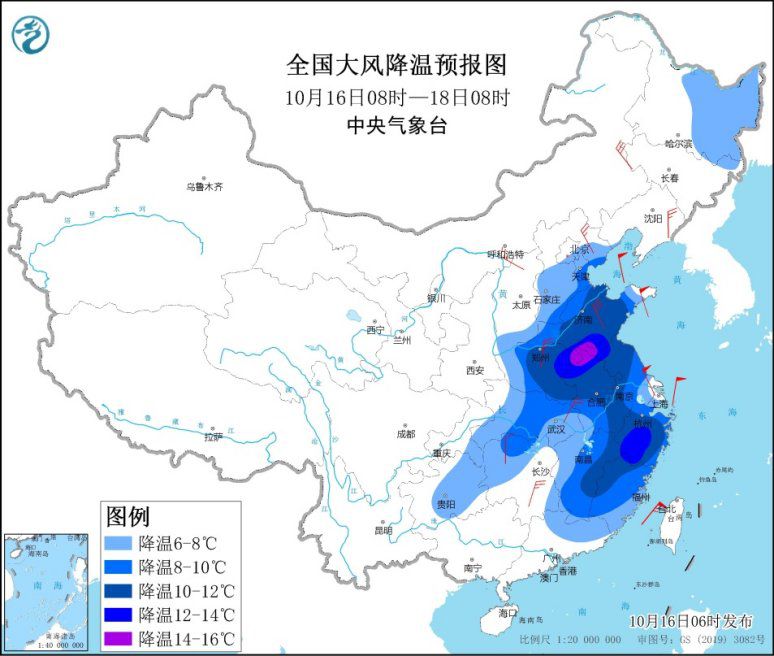 强冷空气继续影响中东部地区 局地降温14℃以上
强冷空气继续影响中东部地区 局地降温14℃以上
2021-10-18
 中东部多地将迎立秋后最冷周末 雨雪天气持续
中东部多地将迎立秋后最冷周末 雨雪天气持续
2021-10-18
X 关闭
热点资讯
-
1
杏花绽放催热“赏花经济” 吸引了大量游客前来旅游
-
2
上海籍阳性夫妻内蒙古密接、次密接者出现初筛阳性情况
-
3
内蒙古二连浩特:市民非必要不出小区、不出城
-
4
重庆一名潜逃24年的持枪抢劫嫌犯落网
-
5
销售有毒、有害食品 郭美美获刑二年六个月
-
6
陕西新增6名确诊病例1名无症状感染者 西安全面开展排查管控
-
7
《加强建设中国风湿免疫病慢病管理》倡议书:建立基层医院独立风湿科
-
8
游客因未购物遭导游辱骂?九寨沟:相关部门已介入调查
-
9
郭美美再入狱!销售有毒有害食品获刑2年6个月
-
10
2020年黄河青海流域冰川面积和储量较十年前缩减
-
11
5名“摸金校尉”落网 内蒙古警方破获一起盗掘古墓葬案

